Inset yog ib qho me me ntawm cov duab lossis video. Feem ntau, cov ntawv ntxig tau siv hauv cov vev xaib raws li txuas rau cov duab thiab yeeb yaj kiab cuam tshuam. Qhov wikiHow no qhia koj li cas los tsim ib qho inset siv ntau yam kev yees duab kho cov program.
Kauj ruam
Txoj Kev 1 ntawm 3: Siv MS Xim ntawm Windows
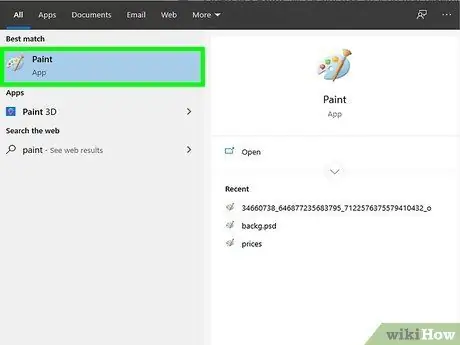
Kauj Ruam 1. Qhib MS Xim
MS Xim tau qhia los ntawm lub cim xim xim. Ua raws cov theem no kom qhib MS Xim ntawm lub khoos phis tawj Windows.
- Nyem rau Windows "Pib" cov ntawv qhia zaub mov nyob hauv kaum sab laug ntawm qhov screen.
- Ntaus hauv "Xim".
- Nyem rau MS Xim icon.
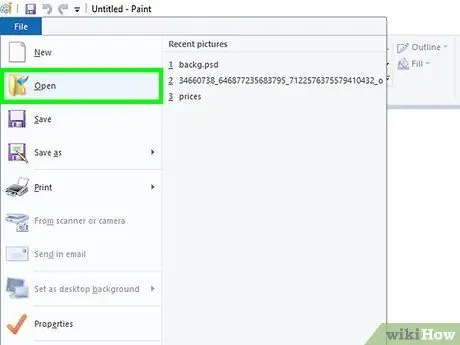
Kauj Ruam 2. Qhib daim duab uas koj xav ntxig
Ua raws cov theem no kom qhib cov duab hauv MS Xim.
- Nyem cov ntawv qhia zaub mov " Cov ntaub ntawv "Nyob rau sab saud sab laug ntawm qhov screen.
- Nyem " Qhib ”.
- Xaiv ib daim duab.
- Nyem " Qhib ”.
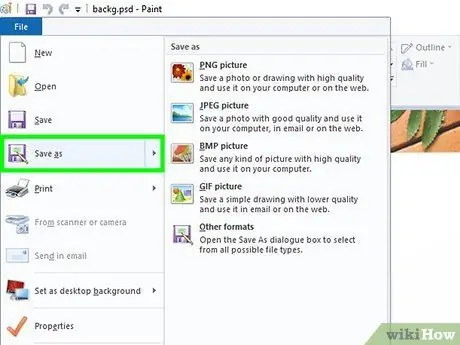
Kauj Ruam 3. Luam daim duab
Koj tsis tuaj yeem hloov kho cov duab qub. Txuag daim duab ua daim cais. Ntxiv lo lus "ntxig" lossis qee yam zoo li ntawd mus rau qhov kawg ntawm lub npe ntawm daim ntawv theej duab (piv txwv li "photopernikah_inset.jpg"). Ua raws cov theem no txhawm rau luam daim duab qub:
- Nyem cov ntawv qhia zaub mov " Cov ntaub ntawv ”.
- Nyem " Txuag As ”.
- Ntaus lub npe cov ntaub ntawv rau hauv daim teb tom ntej ntawm "Filename".
- Nyem " Txuag ”.
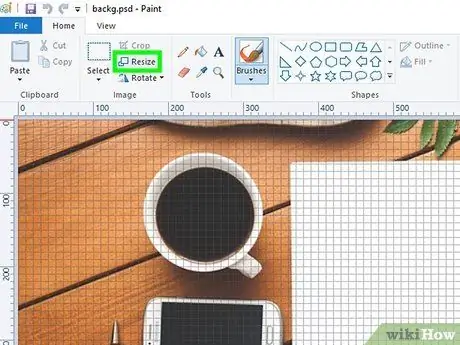
Kauj Ruam 4. Nyem Resize
Nws yog nyob rau sab saud sab laug ntawm lub vijtsam, saum lub npov uas sau tias "Duab".
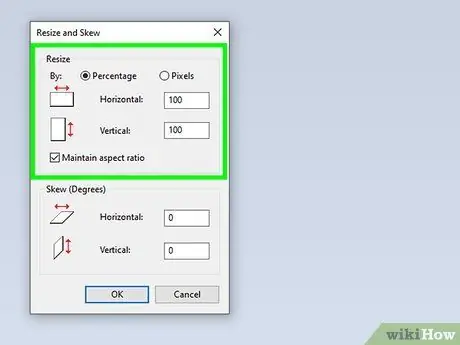
Kauj Ruam 5. Txheeb xyuas qhov "Feem pua" kev xaiv
Nws yog nyob rau sab saum toj ntawm lub qhov rai "Resize and Skew".
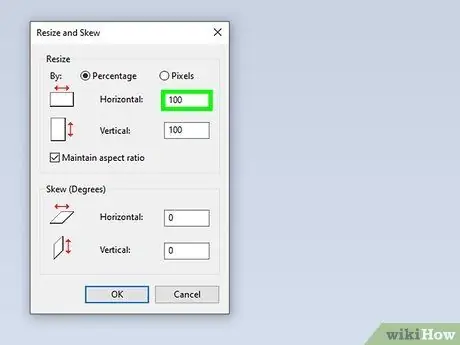
Kauj Ruam 6. Ntaus qhov feem pua ntawm qhov loj me rau hauv daim duab loj loj ib sab ntawm "Kab rov tav" lossis "Ntsug" teb
Feem ntau, "10%" yog qhov loj me rau cov duab ntxig. Cov duab nrog qhov loj me lossis qhov loj me yuav tsum tau txo qis me me.
Xwb, koj tuaj yeem xaiv "Pixels" thiab ntaus qhov tseeb qhov tob tob (hauv pixels) ib sab ntawm "Vertical" thiab "Horizontal" fields
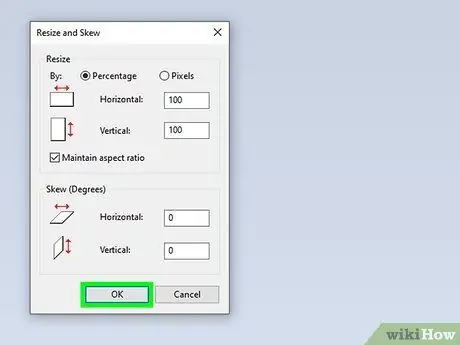
Kauj Ruam 7. Nyem Ok
Daim duab me me yuav raug txo qis tom qab.
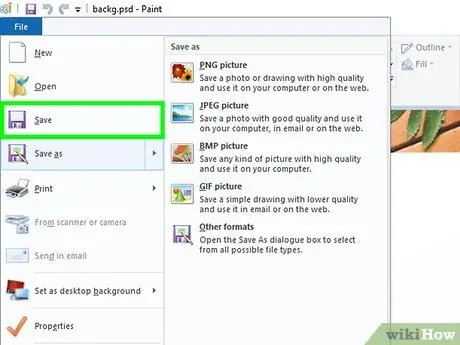
Kauj Ruam 8. Txuag daim duab
Ua raws cov theem no txhawm rau txo cov duab me me.
- Nyem " Cov ntaub ntawv ”.
- Nyem " Txuag ”.
Txoj Kev 2 ntawm 3: Siv Saib Ua Ntej ntawm Mac
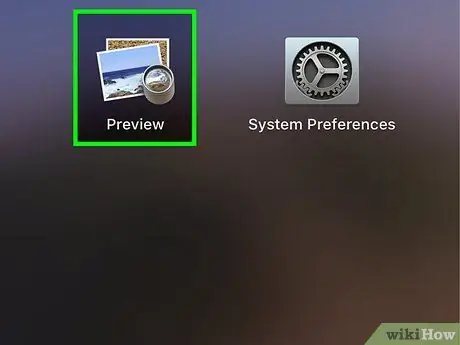
Kauj Ruam 1. Qhib daim duab hauv Preview
Saib ua ntej yog thawj qhov kev tshuaj xyuas duab ntawm Mac khoos phis tawj. Koj tuaj yeem nyem ob npaug ntawm daim duab ntawm koj lub khoos phis tawj kom qhib nws hauv Preview.
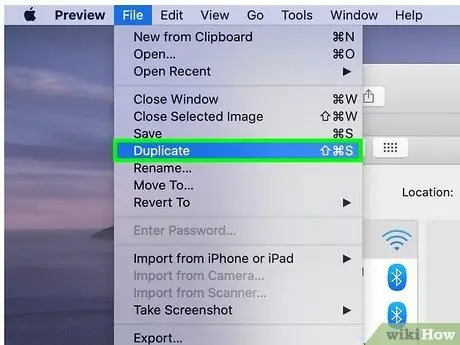
Kauj Ruam 2. Luam cov duab koj xav hloov mus rau hauv qhov ntxig
Tsis txhob hloov daim duab qub. Ua raws cov kauj ruam no los theej tawm ib daim duab hauv Saib Ua Ntej.
- Nyem cov ntawv qhia zaub mov " Cov ntaub ntawv "Nyob rau sab xis saum toj ntawm cov ntawv qhia zaub mov.
- Nyem " Luam ”.
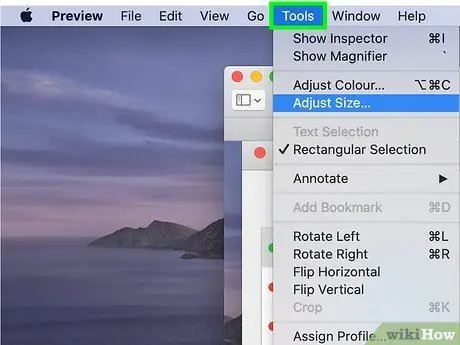
Kauj Ruam 3. Nyem Cov Cuab Yeej
Nws nyob hauv cov ntawv qhia zaub mov saum toj kawg nkaus ntawm qhov screen. Nco ntsoov tias koj siv daim ntawv theej duab ua cov duab nquag hauv Preview.
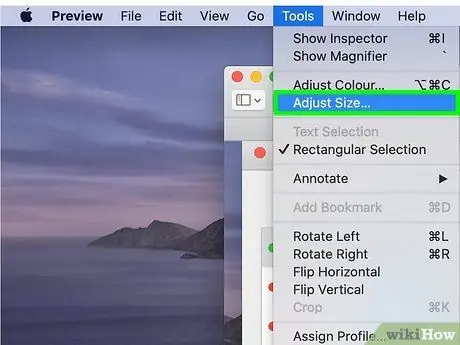
Kauj Ruam 4. Nyem Kho Qhov Loj
Qhov kev xaiv no nyob hauv cov ntawv qhia zaub mov hauv qab "Cov Cuab Yeej".
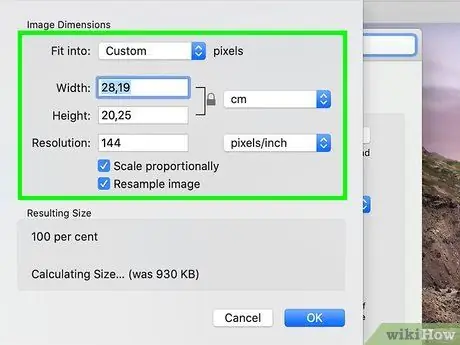
Kauj Ruam 5. Xaiv "Feem pua"
Siv cov ntawv tso rau tom ntej ntawm "Dav" thiab "Qhov siab" los xaiv "Feem pua".
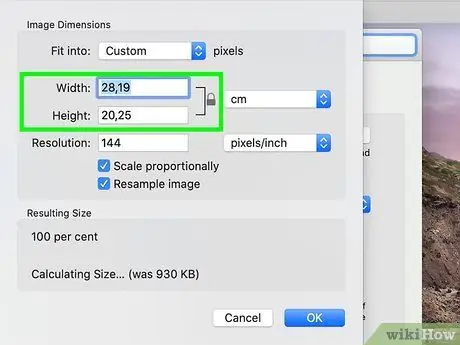
Kauj Ruam 6. Ntaus hauv feem pua ntawm qhov loj me me rau qhov loj me ntawm cov duab
Nkag mus rau feem pua hauv daim teb tom ntej ntawm "Dav" lossis "Qhov siab". Feem ntau, "10%" yog qhov feem pua raug rau cov ntawv loj. Txawm li cas los xij, feem pua uas xav tau nkag mus yuav txawv nyob ntawm qhov loj ntawm daim duab qub.
Xwb, koj tuaj yeem xaiv "Pixels" thiab ntaus qhov tseeb qhov tob hauv (hauv pixels) ib sab ntawm "Dav" thiab "Qhov siab" teb
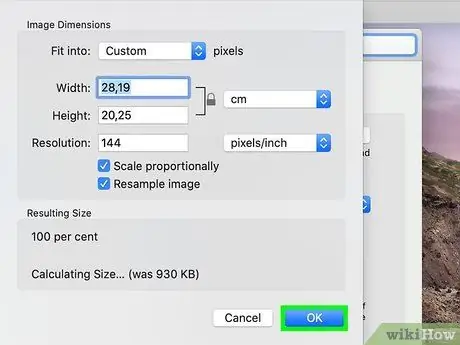
Kauj Ruam 7. Nyem Ok
Cov duab loj yuav raug txo.
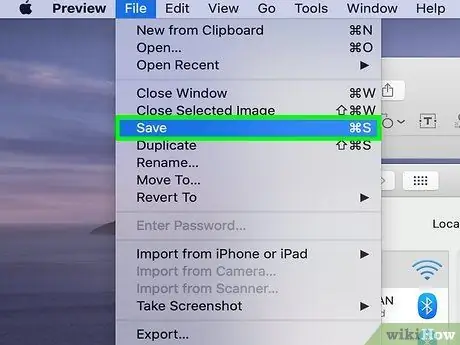
Kauj Ruam 8. Txuag daim duab
Nws yog lub tswv yim zoo los ntxiv lo lus "ntxig" lossis qee yam zoo li ntawd mus rau qhov kawg ntawm lub npe ntawm daim ntawv theej duab (piv txwv li "fotopernikahan_inset.jpg") thaum khaws daim ntawv theej. Ua raws cov theem no kom txuag tau daim duab.
- Nyem " Cov ntaub ntawv ”.
- Nyem " Txuag ”.
- Ntaus lub npe cov ntaub ntawv rau hauv daim teb tom ntej "Txuag Raws Li".
- Nyem " Txuag ”.
Txoj Kev 3 ntawm 3: Siv Photoshop thiab GIMP
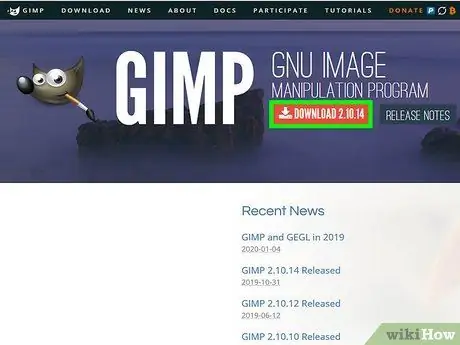
Kauj Ruam 1. Qhib Photoshop lossis GIMP
Photoshop yog qhov program kho duab nrov. Txawm li cas los xij, txhawm rau siv nws, koj xav tau kev tso npe los ntawm Adobe. Yog tias koj tsis muaj daim ntawv thov Photoshop, koj tuaj yeem rub tawm thiab teeb tsa GIMP dawb. Txoj haujlwm no muaj cov yam ntxwv zoo ib yam li Photoshop.
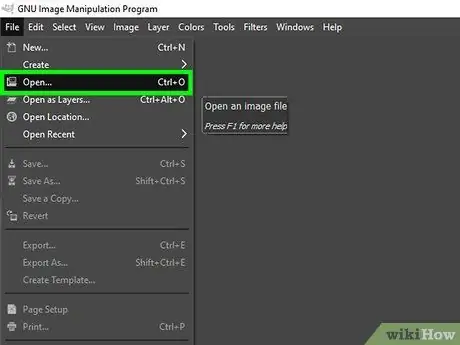
Kauj Ruam 2. Qhib daim duab uas nws qhov loj koj xav kom txo
Ua raws cov theem no kom qhib cov duab hauv Photoshop lossis GIMP:
- Nyem cov ntawv qhia zaub mov " Cov ntaub ntawv "Nyob rau sab saud sab laug ntawm qhov screen.
- Nyem " Qhib ”.
- Xaiv ib daim duab.
- Nyem " Qhib ”.
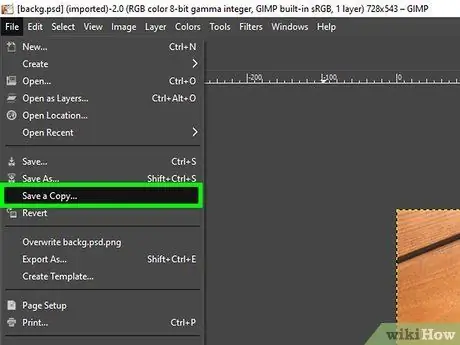
Kauj Ruam 3. Txuag daim ntawv theej duab
Yog tias koj xav tau kho daim duab, ua qhov kho ua ntej ua daim qauv ntawm daim duab. Koj tseem yuav xav tau ntxiv lo lus "ntxig" lossis qee yam zoo li ntawd mus rau qhov kawg ntawm lub npe. Thaum koj npaj txhij, ua raws cov theem no txhawm rau khaws daim ntawv theej ntawm daim duab:
- Nyem " Cov ntaub ntawv ”.
- Xaiv " Txuag As ”.
- Ntaus lub npe rau daim duab duab hauv daim teb ib sab ntawm "Filename".
- Nyem " Txuag ”.
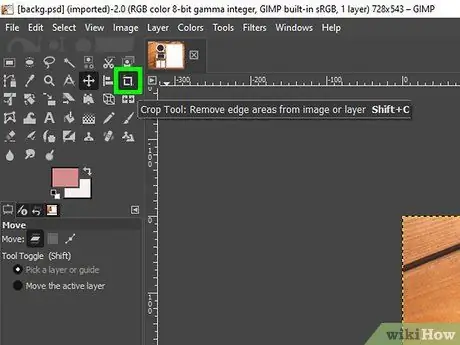
Kauj Ruam 4. Qhib daim duab (xaiv tau)
Yog tias koj xav kom cov duab kom haum rau qee yam duab, koj tuaj yeem txiav cov duab. Cov cuab yeej txiav tau qhia los ntawm lub cim ntawm ob lub kaum sab xis uas tsim ua ib lub xwmfab. Ua raws cov kauj ruam no los txiav cov duab:
- Nyem qhov txiav cov cuab yeej hauv toolbar ntawm sab laug ntawm qhov screen.
- Nyem thiab rub tus cursor hla ib feem ntawm daim duab koj xav khaws.
- Nyem ob npaug rau qhov xaiv ntawm daim duab.
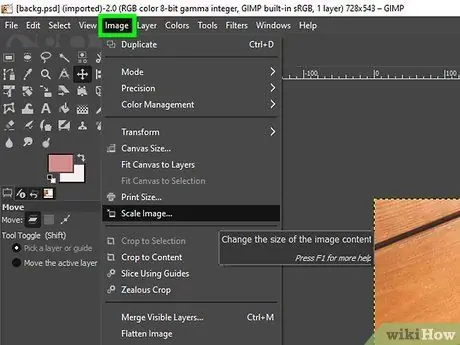
Kauj Ruam 5. Nyem Duab
Nws nyob hauv cov ntawv qhia zaub mov saum toj kawg nkaus ntawm qhov screen.
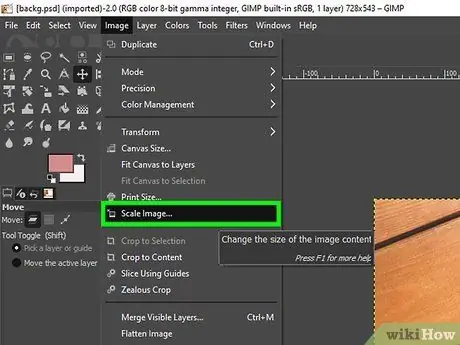
Kauj Ruam 6. Nyem Duab loj los yog Nplai Duab.
Qhov kev xaiv no ua haujlwm kom hloov kho cov duab.
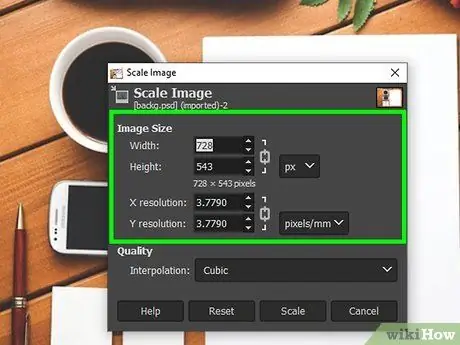
Kauj Ruam 7. Xaiv "Feem pua"
Nws nyob hauv cov ntawv qhia zaub mov nco ib sab ntawm "Qhov siab" thiab "Dav".
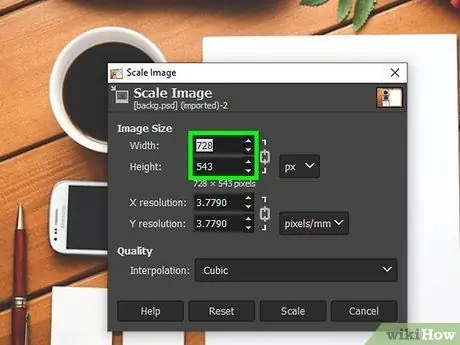
Kauj Ruam 8. Ntaus hauv feem pua ntawm qhov loj me me rau qhov loj me ntawm cov duab
Nkag mus rau feem pua hauv daim teb tom ntej ntawm "Dav" lossis "Qhov siab". Feem ntau, "10%" yog qhov feem pua raug rau cov ntawv loj. Txawm li cas los xij, feem pua uas xav tau nkag mus yuav txawv nyob ntawm qhov loj ntawm daim duab qub.
Xwb, koj tuaj yeem xaiv "Pixels" thiab ntaus qhov tseeb qhov ntev (hauv pixels) ib sab ntawm "Dav" thiab "Qhov siab" teb
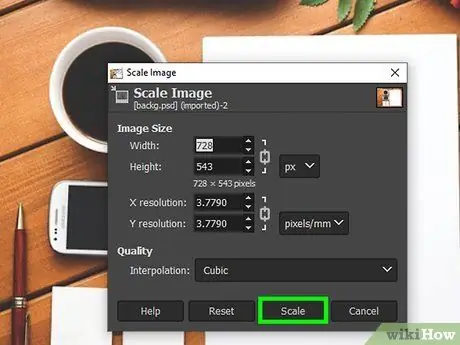
Kauj ruam 9. Nyem Ok los yog Nplai
Cov duab loj yuav raug txo qis tom qab.
- Tej zaum koj yuav tsum tau thov kom muaj xim txaus rau qhov ntxig. Koj tuaj yeem ua qhov no los ntawm kev ntxiv cov xim hloov pauv xim txheej hauv "Kev Kho" vaj huam sib luag ntawm sab xis ntawm lub qhov rais Photoshop, lossis los ntawm txhaj rau "Xim" cov ntawv tso rau sab saum toj ntawm GIMP qhov rai.
- Koj kuj tseem yuav tsum tau siv lub lim lim cov duab. Koj tuaj yeem ua qhov no los ntawm txhaj rau cov ntawv qhia zaub mov " Lim "Nyob rau sab saum toj ntawm Photoshop thiab GIMP windows.
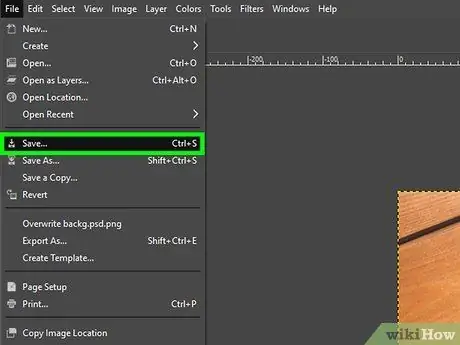
Kauj Ruam 10. Txuag daim duab
Ua raws cov theem no kom txuag tau cov duab me me hauv Photoshop thiab GIMP.
- Nyem cov ntawv qhia zaub mov " Cov ntaub ntawv ”.
- Nyem " Txuag raws li "(Photoshop) lossis" Export raws li (PIB).
- Xaiv "JPEG" raws li cov duab siv siv cov ntawv qhia zaub mov nco ib sab ntawm "Format" hauv Photoshop, lossis hauv qab "Xaiv Cov Ntaub Ntawv" hauv GIMP.
- Nyem " Txuag "(Photoshop) lossis" Export (PIB).







